Discovery Plus tarjoaa valtavan kirjaston ilmaisia sekä eksklusiivisia alkuperäissarjoja. Lisäksi plus-jäsenyyden ostaminen on rahasi arvoista. Discovery plus päivittää on-demand-sisältöä säännöllisesti, ja se on parasta. Silti ihmiset ovat epävarmoja, pitäisikö heidän aktivoida Discovery Plus vai ei. Samaan aikaan jotkut heistä eivät tienneet kuinka aktivoida Discovery Plus televisiossa.
Siitä huolimatta käyttäjät eivät ole täysin tyytyväisiä tähän. Tämä johtaa meidät siihen johtopäätökseen, että esitämme oppaan, joka auttaa käyttäjiä aktivoimaan Discovery Plus -palvelun televisiossaan. Discovery Plusin tällä hetkellä tukemat TV-alustat ovat kuitenkin Android TV 5.0 tai uudempi, Amazon Fire TV, Apple TV, iPad, Roku, Samsung Smart TV, Xbox One, Series X ja Series S. Aloitetaan siis ilman enempää aikaa. matka Discovery Plus:n aktivointiin televisiossa.
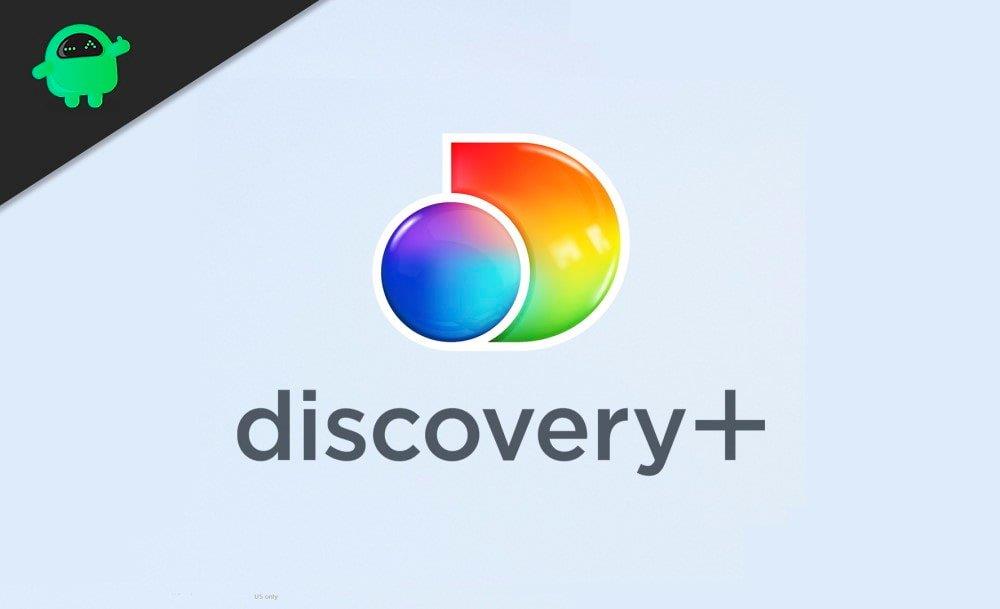
Lue myös: Mikä Discovery Plus -varavirhe on ja kuinka se korjataan?
Kuinka aktivoida Discovery Plus televisiossa
Oletetaan, että haluat ostaa premium-paketin ja hypätä toiseen maailmaan Discovery Plus -palvelun uusimman alkuperäissarjan avulla. Tarkastellaanpa erilaisia tapoja aktivoida Discovery Plus televisiossa.
Oletko koskaan kuullut Roku TV:stä? Haluan kertoa teille; Discovery Plus on julkaistu tai julkaistu sekä Roku TV:ssä että Amazon Fire TV:ssä, mikä tarkoittaa, että nyt voit nauttia rajattomasta viihteestä Discovery Plus -palveluiden kautta.
Mainokset
Aktivoi Discovery Plus Roku TV:ssä
Voit käyttää Discovery Plus -ohjelmaa Roku TV:n kautta. Tässä kerromme, kuinka Discovery Plus aktivoidaan Roku TV:ssä.
- Napauta ensin Roku-kaukosäätimen Koti-painiketta.
- Navigoi ja valitse vaihtoehto Suoratoistokanavat avataksesi kanavakaupan.
- Löydät luettelon luokista nimeltä, uudet, suositellut ja suositut suoraan Channel Storen yläreunasta.
- Kirjoita nyt hakukanaviin Discovery Plus.
- Koska Discovery Plus on maksullinen palvelu, sinun on valittava Osta-vaihtoehto.Tämän jälkeen Discovery Plus -kanava asennetaan automaattisesti.
- Jos sinulla on Roku-tilin PIN-koodi tai salasana, sinua pyydetään antamaan se.
Aktivoi Discovery Plus Amazon Fire TV:ssä
Voit kokeilla Amazon Fire -yhteensopivia laitteita Discovery Plus -sovelluksella. Varmista kuitenkin ennen sitä, että laitteesi on oltava yhteensopiva Discovery Plus -sovelluksen suorittamiseksi. Käytä tätä noudattamalla alla kuvattua prosessia: –
- Kytke Fire Device päälle.
- Käytä kaukosäätimen hakupainiketta löytääksesi Discovery Plus.
- Valitse nyt oikea sovellus hakutuloksista.
- Napsauta sen jälkeen Hanki.
- Sitten Amazon lataa ja asentaa sovelluksen muutamassa sekunnissa.
- Avaa nyt asennuksen jälkeen Discover Plus -sovellus Amazon Fire -laitteessasi.
- Kirjaudu sisään Discovery Plus -tililläsi tai luo uusi ja hanki sitten Plus-jäsenyys.
- Kirjautumisen jälkeen voit automaattisesti katsoa kaikkea Plus-tilausta televisiossasi.
Aktivoi Discovery Plus Apple TV:ssä
- Käynnistä Apple TV ja siirry App Storeen.
- Etsi App Storesta Discovery Plus.
- Valitse näkyviin tulevasta tuloksesta sopiva.
- Voit myös käyttää äänihakua tehdäksesi hakuja Discovery Plus -sovelluksesta.
- Napauta asennuspainiketta. Sovellus asennetaan nyt automaattisesti Apple TV:hen.
- Nyt vihdoinkin kirjaudu sisään ja nauti Discovery Plus -sisällöstä.
Aktivoi Discovery Plus Android TV:ssä
- Käynnistä Android TV ja avaa Play Kauppa suoraan.
- Etsi nyt Discovery Plus hakuvalikosta.
- Valitse sen jälkeen hakutuloksesta sopiva.
- Napauta asennuspainiketta. Sovellus asennetaan nyt automaattisesti Android TV:hen.
- Kirjaudu nyt sisään Plus-tilaustilisi tiedoilla ja nauti Discovery Plus -lisäsisällöstä.
- Muista, että jos käytät Android TV:tä, jonka Android-versio on vanhempi kuin 5.0, tämä sovellus ei välttämättä toimi Android TV:ssäsi.
Aktivoi Discovery Plus Xbox Onessa
- Avaa Xbox One ja siirry Store-osioon.
- Valitse luokat-osiosta hakuvaihtoehto.
- Kirjoita sen jälkeen Discovery Plus ja valitse oikea ilmestyneestä tuloksesta.
- Nyt sinut ohjataan sen kauppasivulle.
- Valitse oikealla puolella oleva Get it Free -vaihtoehto asentaaksesi sen Xbox One -laitteeseen.
- Mutta ennen sitä sovelluksen sisäisiä ostoksia koskeva vastuuvapauslauseke tulee näkyviin. Napauta Vahvista jatkaaksesi asennusta.
- Siirry nyt Omat sovellukset ja pelit -osioon asennuksen jälkeen ja käynnistä Discovery plus -sovellus.
- Lopuksi kirjaudu sisään premium-tilillesi ja nauti Discovery Plus -sisällöstä.
Kuinka aktivoida Discovery Plus televisiossa
Koska Discovery Plus on saatavilla kaikille yllä oleville alustoille, olen maininnut vaiheittaiset menettelyt. Jos olet jumissa, et pysty aktivoimaan, kommentoi alle, niin autan sinua.












